اشتباهات رایج در کار با افترافکت
ادوبی افترافکت، یک اقیانوس بیکران از خلاقیت و امکانات است. این نرمافزار قدرتمند به شما اجازه میدهد تا ایدههای بصری خود را به واقعیت تبدیل کنید. اما مانند هر اقیانوس دیگری، شنا کردن در آن بدون نقشه و قطبنما، میتواند به سردرگمی و غرق شدن در عادات اشتباه منجر شود. بسیاری از کاربران، به خصوص کسانی که به صورت خودآموز شروع به یادگیری میکنند، ناخواسته الگوها و گردش کارهای ناکارآمدی را در پیش میگیرند که نه تنها سرعت آنها را به شدت کاهش میدهد، بلکه کیفیت نهایی کارشان را نیز تحت تاثیر قرار میدهد.
این عادات اشتباه، مانند ترمزهای پنهانی هستند که شما را از رسیدن به سطح حرفهای باز میدارند. شما ساعتها زمان صرف میکنید، اما نتیجه نهایی آن حس پولیشخوردگی و حرفهای بودن را ندارد. خبر خوب این است که با شناسایی و اصلاح این موارد، میتوانید یک جهش بزرگ در مهارتهای خود ایجاد کنید.
در این مقاله جامع، ما به سراغ **۵ اشتباه رایج در کار با افترافکت** میرویم. اینها اشتباهاتی هستند که تقریباً تمام حرفهایهای امروز، در ابتدای مسیر خود مرتکب شدهاند. ما نه تنها این اشتباهات را کالبدشکافی میکنیم، بلکه راهحلهای حرفهای، بهینه و استانداردی را به شما ارائه میدهیم که با به کار بستن آنها، گردش کار شما برای همیشه متحول خواهد شد.
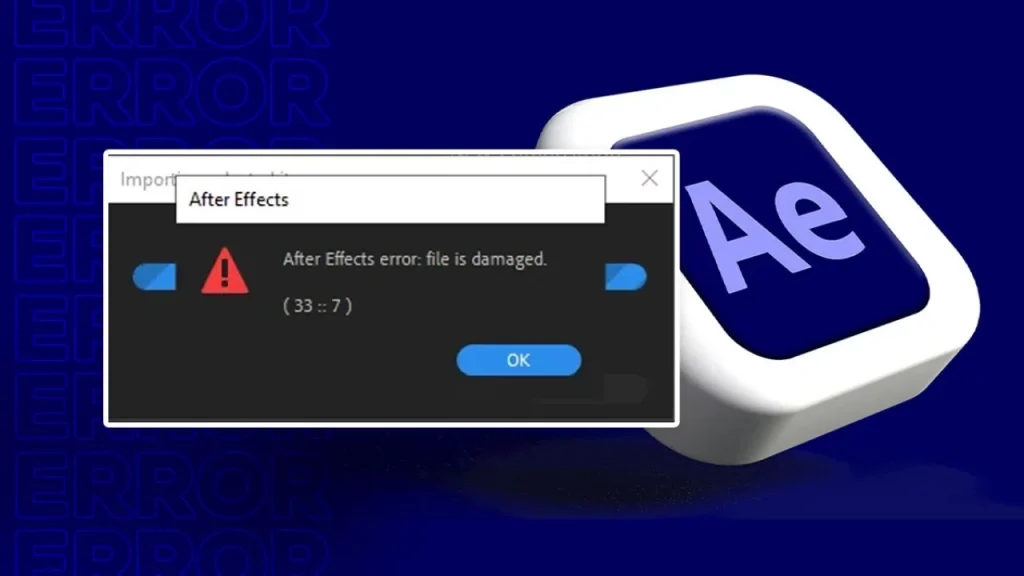
اشتباه اول از اشتباهات رایج در کار با افترافکت : عدم سازماندهی پروژه (ریشه تمام هرج و مرجها و اتلاف وقت)
این اولین و شاید بزرگترین اشتباهی است که یک مبتدی مرتکب میشود و عواقب آن در پروژههای بزرگ، فاجعهبار است.
این اشتباه چیست؟
شما تمام فایلهای خود (ویدیو، صدا، عکس، فایل ایلاستریتور) را به صورت پراکنده در پنل پروژه رها میکنید. لایههای شما در تایملاین، نامهای عمومی مانند “Shape Layer 12” یا “Solid 5” دارند. هیچ ساختار پوشهبندی مشخصی وجود ندارد و پیدا کردن یک فایل خاص، مانند پیدا کردن سوزن در انبار کاه است.
چرا این یک اشتباه بزرگ است؟
-
- اتلاف وقت شدید: شما زمان ارزشمندی را صرف پیدا کردن لایهها و فایلها میکنید.
- افزایش احتمال خطا: در یک پروژه شلوغ، به راحتی ممکن است یک لایه را به اشتباه حذف یا ویرایش کنید.
– **غیرممکن کردن کار گروهی:** هیچ شخص دیگری نمیتواند فایل پروژه شما را باز کرده و آن را درک کند.
- از دست رفتن فایلها (Missing Footage): با جابجا کردن پوشهها در کامپیوتر، لینک فایلها در پروژه شما از بین میرود.
راهحل حرفهای: ساختار پوشهبندی و نامگذاری اصولی
قبل از وارد کردن حتی یک فایل، در پنل پروژه خود یک ساختار پوشهبندی منطقی ایجاد کنید. یک ساختار استاندارد میتواند به این شکل باشد:
- _ASSETS_ (فایلهای ورودی):
- 01_VIDEO
- 02_AUDIO
- 03_IMAGES
- 04_AI/PSD FILES
- _COMPS_ (کامپوزیشنهای اصلی):
- MAIN_SCENE_01
- MAIN_SCENE_02
- _PRECOMPS_ (پریکامپها): برای کامپوزیشنهای تودرتو.
- _RENDERS_ (خروجیها):
همچنین، **همیشه و بلافاصله** هر لایه جدیدی که ایجاد میکنید را با یک نام مشخص و معنادار تغییر نام دهید (با انتخاب لایه و زدن کلید Enter). این عادت ساده، شما را از ساعتها سردرگمی در آینده نجات میدهد.
اشتباه دوم از اشتباهات رایج در کار با افترافکت : نادیده گرفتن Graph Editor (بزرگترین اشتباه رایج در کار با افترافکت برای انیمیشن)
این اشتباه، تفاوت اصلی بین یک انیمیشن «رباتیک» و یک حرکت «ارگانیک» و چشمنواز را رقم میزند.
این اشتباه چیست؟
شما برای انیمیت کردن یک آبجکت، دو کیفریم در ابتدا و انتهای حرکت ایجاد میکنید. در بهترین حالت، با انتخاب هر دو و زدن کلید F9، به آن یک `Easy Ease` ساده میدهید. اما هرگز وارد محیط Graph Editor نمیشوید تا منحنی سرعت حرکت را به صورت دستی ویرایش کنید.
چرا این یک اشتباه بزرگ است؟
حرکت در دنیای واقعی، هرگز یک شتاب و شتابگیری یکنواخت ندارد. `Easy Ease` یک شروع خوب است، اما برای خلق حرکات حرفهای، اغراقآمیز و دارای شخصیت، کافی نیست. نادیده گرفتن Graph Editor، شما را از قدرتمندترین ابزار افترافکت برای کنترل ریتم و حس انیمیشن، محروم میکند.
راهحل حرفهای: درک و تسلط بر Graph Editor
پس از زدن F9، روی آیکون Graph Editor در بالای تایملاین کلیک کنید. در اینجا شما میتوانید منحنی سرعت (Speed Graph) حرکت خود را ببینید. با دستکاری دستگیرههای زرد رنگ (Bezier Handles) این منحنی، شما میتوانید:
- یک شروع بسیار نرم و یک پایان بسیار ناگهانی و پرانرژی ایجاد کنید.
- یک حرکت اغراقآمیز با جهش (Overshoot) در انتها خلق کنید.
- ریتم و ضرباهنگ انیمیشن خود را کاملاً با موسیقی هماهنگ کنید.
تسلط بر Graph Editor، یکی از مهمترین مهارتها در لیست **اشتباهات رایج در کار با افترافکت** است که باید بر آن غلبه کنید.
اشتباه سوم از اشتباهات رایج در کار با افترافکت : عدم استفاده از Pre-compose (یک اشتباه رایج در گردش کار)
این اشتباه، تایملاین شما را به یک فضای شلوغ، غیرقابل مدیریت و ترسناک تبدیل میکند که به آن «جهنم تایملاین» (Timeline Hell) میگویند.
این اشتباه چیست؟
شما تمام عناصر یک صحنه پیچیده (دهها لایه شیپ، متن، افکت و…) را در یک کامپوزیشن واحد و اصلی نگه میدارید. تایملاین شما صدها لایه دارد و پیدا کردن یا ویرایش یک عنصر خاص، تقریباً غیرممکن میشود.
چرا این یک اشتباه بزرگ است؟
علاوه بر هرج و مرج و سردرگمی، این کار گردش کار شما را محدود میکند. برای مثال، شما نمیتوانید یک افکت را به صورت یکجا به گروهی از لایهها اعمال کنید، مگر اینکه آن را به تک تک آنها بدهید.
راهحل حرفهای: تفکر ماژولار با Pre-compose
Pre-compose (`Ctrl+Shift+C` یا `Cmd+Shift+C`) به شما اجازه میدهد تا مجموعهای از لایهها را در یک کامپوزیشن جدید و تودرتو گروهبندی کنید. این کار مانند قرار دادن ابزارهای مرتبط در یک جعبهابزار مشخص است. به جای داشتن ۱۰۰ لایه پراکنده، شما ۵ پریکامپ منظم دارید. این کار نه تنها تایملاین شما را تمیز میکند، بلکه به شما اجازه میدهد تا افکتها، حالتهای ترکیبی و انیمیشنهای کلی را به یک گروه از لایهها به صورت یکجا اعمال کنید.
اشتباه چهارم از اشتباهات رایج در کار با افترافکت : خروجی گرفتن مستقیم از افترافکت (Render Queue) برای فرمت MP4
این یک اشتباه فنی است که هم کیفیت خروجی شما را کاهش میدهد و هم زمان شما را تلف میکند.
این اشتباه چیست؟
شما پس از اتمام کار، از منوی `Composition > Add to Render Queue` استفاده کرده و مستقیماً از داخل افترافکت، خروجی H.264 (MP4) میگیرید.
چرا این یک اشتباه بزرگ است؟
موتور فشردهسازی H.264 در داخل Render Queue افترافکت، قدیمی و ناکارآمد است. این روش معمولاً فایلهایی با حجم بزرگ و کیفیت پایینتر تولید میکند. مهمتر از آن، در حین خروجی گرفتن، کل محیط نرمافزار افترافکت قفل شده و شما نمیتوانید هیچ کار دیگری انجام دهید.
راهحل حرفهای: استفاده از Adobe Media Encoder
گردش کار حرفهای به این شکل است:
- از منوی `Composition > Add to Adobe Media Encoder Queue` را انتخاب کنید.
- این کار پروژه شما را به نرمافزار Media Encoder ارسال میکند که در پسزمینه اجرا میشود.
- در Media Encoder، فرمت `H.264` و پریست مورد نظر خود (مثلاً YouTube 1080p) را انتخاب کنید.
- دکمه شروع رندر را بزنید.
مزیت بزرگ این روش این است که شما میتوانید **در حین خروجی گرفتن، به کار خود در افترافکت ادامه دهید**. این یک صرفهجویی عظیم در زمان است.
اشتباه پنجم از اشتباهات رایج در کار با افترافکت : درک نکردن و عدم استفاده از Track Mattes
این یکی از **اشتباهات رایج در کار با افترافکت** است که بسیاری از مبتدیان را از خلق افکتهای کامپوزیتینگ خلاقانه باز میدارد.
این اشتباه چیست؟
شما میخواهید یک ویدیو را در داخل یک متن متحرک نمایش دهید. برای این کار، سعی میکنید با ابزار Pen، یک ماسک دقیق دور حروف ایجاد کرده و آن را فریم به فریم انیمیت کنید؛ یک کار طاقتفرسا و تقریباً غیرممکن.
راهحل حرفهای: قدرت Track Mattes
Track Matte به شما اجازه میدهد تا از «شفافیت» یا «روشنایی» یک لایه، به عنوان یک ماسک برای لایه زیرین آن استفاده کنید. برای مثال بالا، کافی است:
- لایه متن خود را در یک ترک، و لایه ویدیوی خود را دقیقاً در ترک زیر آن قرار دهید.
- در کنار لایه ویدیو، یک منوی بازشو به نام `Track Matte` وجود دارد (اگر آن را نمیبینید، دکمه `Toggle Switches/Modes` را در پایین پنل تایملاین بزنید).
- این منو را روی **`Alpha Matte`** از لایه متن خود تنظیم کنید.
به همین سادگی، ویدیوی شما فقط در محدوده حروف متن نمایش داده میشود و با انیمیت شدن متن، این ماسک نیز به صورت خودکار انیمیت میشود.
نتیجهگیری: از عادتهای بد به گردش کار حرفهای
در نهایت، عبور از این **۵ اشتباه رایج در کار با افترافکت**، فقط یادگیری چند تکنیک جدید نیست؛ بلکه یک تغییر نگرش و حرکت به سمت یک گردش کار حرفهای، منظم و بهینه است. با سازماندهی پروژههای خود، تسلط بر هنر حرکت در Graph Editor، استفاده هوشمندانه از Pre-compose، بهینهسازی فرآیند خروجی و درک ابزارهای بنیادین کامپوزیتینگ مانند Track Mattes، شما نه تنها از بروز ساعتها سرخوردگی جلوگیری میکنید، بلکه راه را برای خلق آثاری با کیفیت بسیار بالاتر و در زمانی بسیار کوتاهتر، برای خود هموار میسازید.




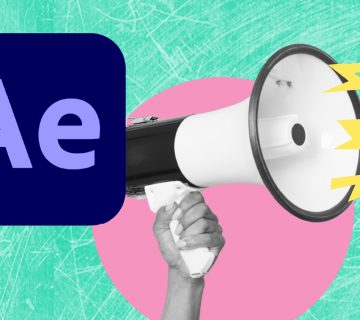

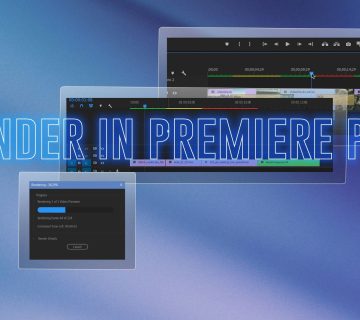
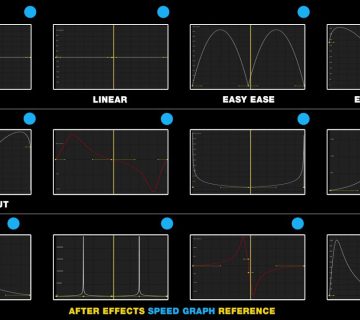
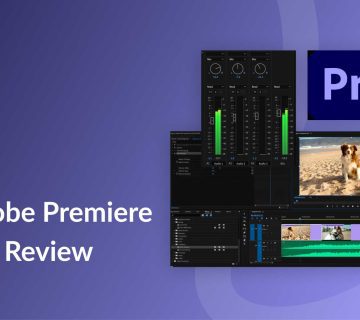
بدون دیدگاه